みなさん、こんにちは、Stable Diffusionの愛好者のみなさん! もし私と同じような人なら、AI画像生成の力が大好きなのに、プロンプトエンジニアリングがちょっと頭痛くさいかもしれませんね。では、Fooocusについて話しましょう。この便利なツールは、テクニカリティにこだわりたくないクリエイターたちにとって、さっそく楽しい部分にスムーズに参加するための新鮮な風のような存在です。
もし、あなたがアイデアを思いついてそれを具現化させるだけで重労働を軽減してくれるツールがあったらどうでしょうか? それがFooocusです-素直で手間がかからず、それでいてパワフルです!
Fooocusとは何ですか
では、このFooocusとは一体何でしょうか? 簡潔に言えば、それはStable Diffusionと同じ力を持つ画像生成ソフトウェアですが、少し違いがあります。
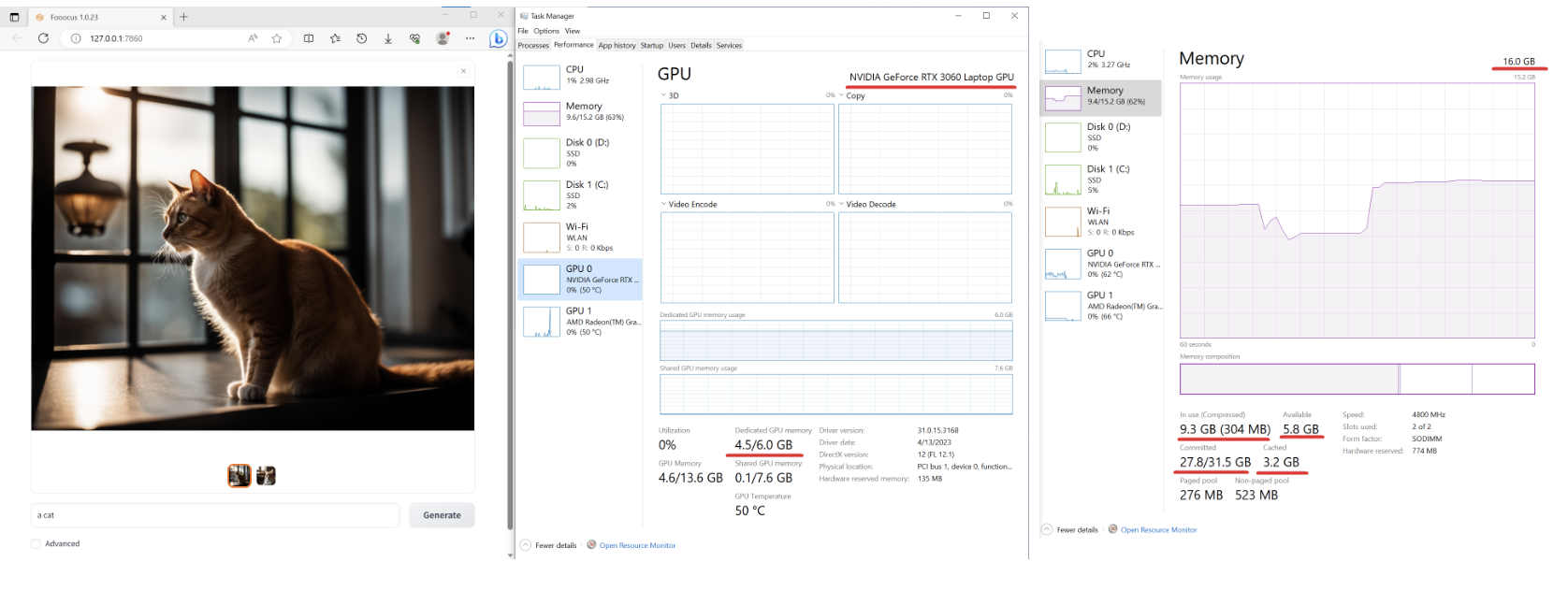
Fooocusは、複雑なプロンプトエンジニアリングを飛ばして手直しに直接取り組みたい人々のために設計されています。
以下が要点です:
- オフライン&オープンソース:Stable Diffusionと同様に、Fooocusはオフラインで完全にオープンソースです。使いたいように自由に使って調整することができます。
- 簡素さが重要:Midjourneyの方針を借りて、Fooocusは使いやすさを重視しています。複数の設定に手間をかける必要はありません。プロンプトに集中し、Fooocusが残りの作業を扱います。
- 高品質の出力:シンプルさにもかかわらず、Fooocusは品質を犠牲にしません。細かな最適化や改善を施して、あなたの画像が最高のものになるようにします。
つまり、FooocusはStable Diffusionの友好的な隣人のような存在です。暗く intimidating 雰囲気が少なく、同様の能力があるだけでなく、あなたのクリエイティブなアイデアを具現化するのを助けるために待っています。
複雑なインストールプロセスは必要ありません。プロンプトを入力し、Generateボタンをクリックするだけで、魔法を見ることができます!
結果にもっと制御をしたい場合、Advanced Parametersでもさらに制御できます!
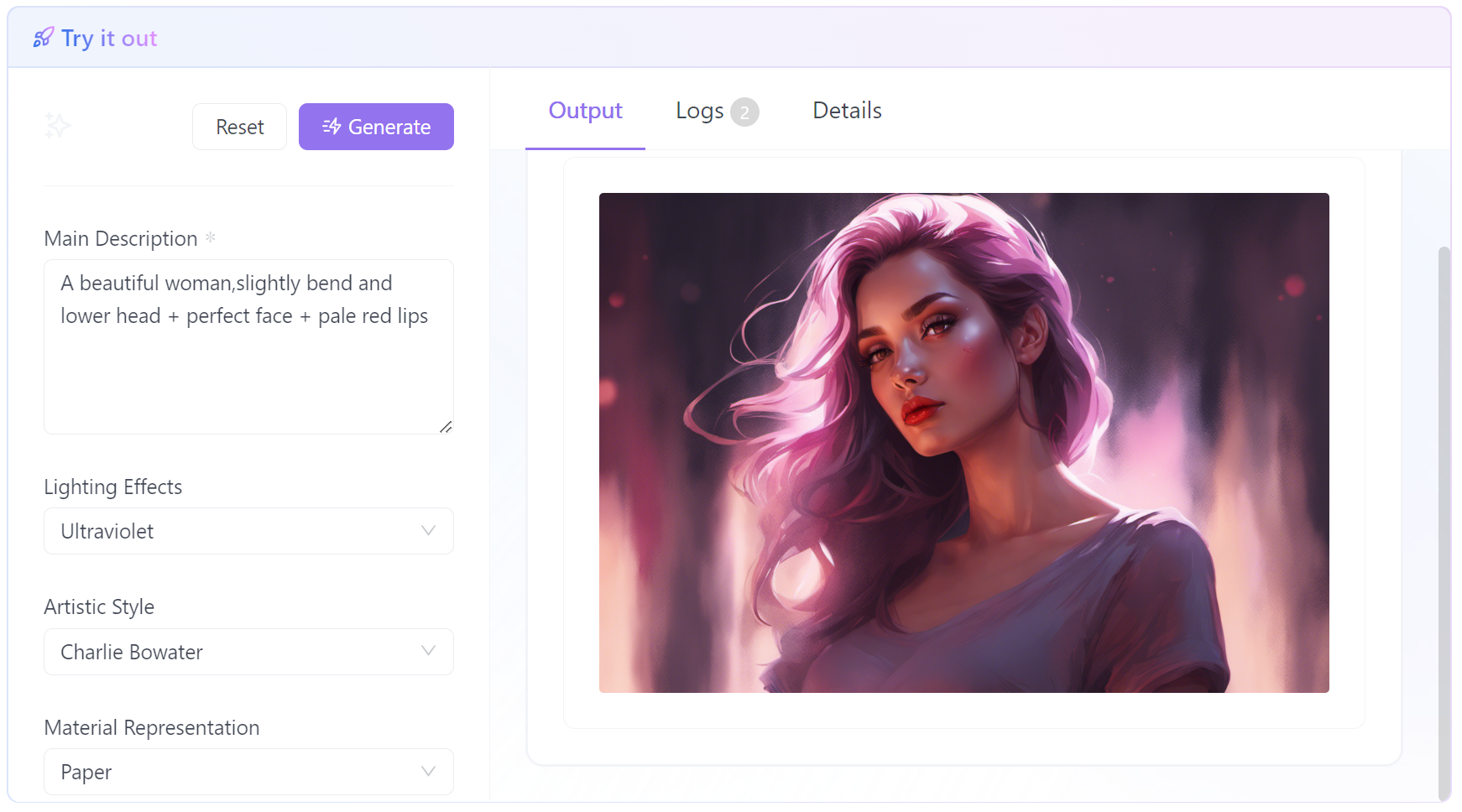
Fooocusが使用するデフォルトのStable Diffusionモデルは何ですか?
それでは、Fooocusが使用するデフォルトモデルについて少し技術的な話をしましょう。Stable Diffusionに詳しいお客様であれば、選ぶモデルは画像の結果に大きな影響を与えることを知っているでしょう。Fooocusでは、さまざまな種類のイメージングに合わせて調整された事前設定モデルの範囲を提供します。
- 一般的な使用:日常の画像生成ニーズに対して、Fooocusは
juggernautXL v6_RunDiffusionモデルを使用します。様々なテーマやスタイルに対応した堅実なオールインワンです。 - リアルな画像:よりリアルな画像を目指している場合、
realisticStockPhotoプリセットがあります。これにより、実写のような写真に近い画像を生成することができます。 - アニメスタイル:アニメのファンのために、Fooocusはあなたを忘れていません。
bluepencil_v50モデルと、洗練のためのdreamsharper_v8モデルが、鮮やかなアニメスタイルの画像を提供します。
Fooocusの素晴らしいところは、これらのモデルの選択を自動化することで、毎回正しいモデルを選ぶ必要がないことです。あなたが作りたいものに集中し、Fooocusが残りの作業を処理します。
MidjourneyやLeonardo AIに詳しい方であっても、より直感的なものを求めているなら、Fooocusが最適です。それはシンプルさと使いやすさが際立っており、プロジェクトに最適です。- Start with Your Vision: With Fooocus, you begin with your image idea - no complex prompt engineering needed. Whether it's a 'house in a garden' or a more elaborate scene, just type in your prompt.
- Let Fooocus Do the Heavy Lifting: Thanks to its built-in GPT-2 based prompt processing engine and numerous sampling improvements, Fooocus works its magic to transform your prompt into a beautiful image, regardless of its length or complexity.
- Explore Advanced Features if You Wish: For the adventurous ones, Fooocus also offers advanced features borrowed from LeonardoAI, like 'Style' adjustments and 'Sampling Sharpness', giving you the freedom to fine-tune your creations.
Using Fooocus is like having a friendly AI assistant who gets what you want without you having to spell it out in technical jargon. It's all about bringing your ideas to life, minus the hassle.
How to Install Fooocus on Windows
Ready to get Fooocus up and running on your Windows machine? Follow these steps, and you'll be creating in no time:
Download Fooocus:
Run the Installer:
- Find the 'run.bat' file in the uncompressed folder and double-click it.
- This will initiate the installation, and Fooocus will automatically download the necessary models into the 'Fooocus\models\checkpoints' folder.
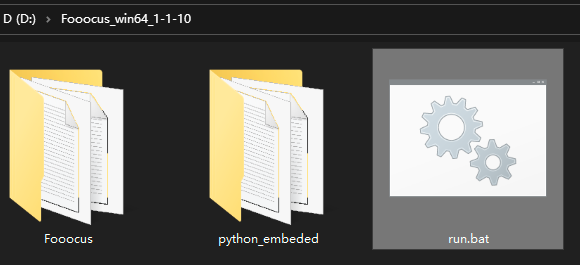
First Launch:
- On your first run, Fooocus might download additional models, like the inpaint control model, if you're planning to use inpainting features.
System Requirements:
- Ensure your system meets the minimum requirements: 4GB Nvidia GPU memory and 8GB system RAM. Most modern laptops with a decent Nvidia card should work fine.
Troubleshooting:
- If you encounter any issues like 'MetadataIncompleteBuffer' or 'PytorchStreamReader', it might indicate corrupted model files. Try re-downloading the models.
And that's it! With these simple steps, you'll have Fooocus ready on your Windows device, geared up to bring your creative visions to life.
How to Install Fooocus on Mac
Installing Fooocus on a Mac, especially those with Apple Silicon (M1/M2 chips), is a bit different but still straightforward. Here’s your guide:
Install Conda and PyTorch:
- First, install the Conda package manager and PyTorch with MPS (Metal Performance Shaders) support for GPU acceleration.
- Ensure PyTorch recognizes your MPS device (this is crucial for Apple Silicon Macs).
- Open Terminal and clone the Fooocus repository with:
git clone https://github.com/lllyasviel/Fooocus.git.- Navigate to the Fooocus directory using:
cd Fooocus- Create a new Conda environment:
conda env create -f environment.yaml- Activate the environment:
conda activate fooocus- Install necessary packages:
pip install -r requirements_versions.txt
# Or, use pip3
pip3 install -r requirements_versions.txt- Run Fooocus:
python entry_with_update.py- For the first launch, it will download the Stable Diffusion SDXL models, which might take some time depending on your internet speed.
System Requirements:
- Macs with Apple Silicon don't have dedicated GPUs, so expect longer image processing times compared to systems with dedicated graphics cards.
There you have it! While Macs might not be the first choice for heavy-duty AI image generation, Fooocus still makes it possible to dabble in this creative field on your Apple device.
How to Install Foo Linux VPSに集中
Linux仮想プライベートサーバー(VPS)上でのFooocusのインストールは、ローカルマシンでは提供されているパワーよりも多くのパワーが必要な人々にとって優れたオプションです。以下は、設定手順です:
Linux環境の準備:
- Python 3.10がインストールされていることを確認してください。ほとんどの最新のLinuxディストリビューションにはPythonがプリインストールされています。
- システムを更新し、Gitなどの必要な依存関係をインストールしてください。
Fooocusリポジトリをクローン:
- コマンド
git clone https://github.com/lllyasviel/Fooocus.gitを使用して、Fooocusリポジトリをクローンしてください。 cd Fooocusでクローンされたディレクトリに移動してください。
Python仮想環境の設定:
python3 -m venv fooocus_envを使用してPythonの仮想環境を作成してください。source fooocus_env/bin/activateで環境をアクティブにしてください。
依存関係のインストール:
pip install -r requirements_versions.txtを使用して必要なPythonパッケージをインストールしてください。
Fooocusを起動:
python entry_with_update.pyを実行してFooocusを起動してください。- 最初の実行時に、Fooocusは必要なモデルをダウンロードします。VPSにインターネット接続があることを確認してください。
追加オプション:
- リモートアクセスの場合は、
python entry_with_update.py --listenを使用してください。 --preset animeや--preset realisticなどを使用して、アニメやリアルなどのさまざまなプリセットを選択できます。
以上です!Linux VPS上でFooocusが実行されていると、AIによるクリエイティブなプロジェクトにより多くの計算能力を活用できます。
Google ColabでFooocusをインストールする方法
Google Colabは、パワフルなマシンがない場合にFooocusを使用する便利な方法を提供します。以下は、実行方法です:
Google ColabでFooocusを開く:
- Fooocus公式Colabページにアクセスしてください。
- 新しいセッションを開始するために、「Colabで開く」をクリックしてください。
セットアップセルを実行:
- ノートブック内のセットアップセルを実行してください。これにより、必要な依存関係がインストールされ、Fooocusの環境が設定されます。
起動コマンドを変更:
- ノートブックの最後の行を必要に応じて変更してください。たとえば、セッションを共有するために
!python entry_with_update.py --shareとします。 --preset animeや--preset realisticなどを使用して、アニメやリアルなどのプリセットを選択することもできます。
実行して使用:
- 変更したコマンドを実行してFooocusを起動してください。
- Colabの無料バージョンはリソースに制限があるため、一部の機能がデフォルトで無効になる場合があります。
Google Colabは、ローカルのインストールなしでFooocusを試してみたい人にとって素晴らしいオプションです。
Fooocusのカスタマイズ:構成ファイルの編集方法
Fooocusを自分好みにカスタマイズすることで、画像生成体験を大幅に向上させることができます。以下は、カスタマイズ方法です:
構成ファイルの編集:
- Fooocusを初めて起動すると、Fooocusディレクトリに
config.txtファイルが生成されます。 - このファイルを編集して、モデルのパス、デフォルトのパラメータなどを変更してください。
構成オプションの理解:
- 構成ファイルには
path_checkpoints、default_model、default_samplerなどのオプションが含まれています。 - これらの設定を好みや必要に応じてカスタマイズしてください。
さまざまなプリセットで実験する:
- さまざまなスタイルに対して
run_anime.batやrun_realistic.batなどの異なる起動コマンドを使用してみてください。 - 結果は設定を変更することで大きく異なる場合があるため、実験してみてください。
Fooocusのカスタマイズは、特定の創造的なニーズや好みにソフトウェアを合わせる素晴らしい方法です。
Fooocusの使用に役立つトリックとヒント

Fooocusを起動してから、この強力なツールを最大限活用するためのいくつかのトリックとヒントです:
マルチプロンプト機能を活用:
- 複数行のプロンプトを使用して、より詳細で具体的な画像生成を行うことができます。各プロンプトアイデアを新しい行で区切ってください。
プロンプトの重みを利用:
- 重みを使用して、プロンプトの異なる部分の影響を調整できます。たとえば、"山頂に沈む夕日(1.5)"などです。
Fooocusを最大限に活用するためのトリックとヒントです。
高度な機能を試す:
- 「高度」タブに進んで、「サンプリングシャープネス」や「スタイル」などの設定を調整してみましょう。これらは生成される画像の外観や雰囲気を劇的に変えることができます。
ネガティブプロンプトを使用する:
- イメージに絶対に含めたくない要素がある場合は、「詳細設定 -> ネガティブプロンプト」セクションでネガティブプロンプトを使用して、例えば「-crowds」などの混雑したシーンを避けることができます。
異なるアスペクト比を試す:
- 「詳細設定 -> アスペクト比」セクションで異なるアスペクト比を試して、画像の構成にどのような影響を与えるか確認してみましょう。
InsightFaceでのフェイススワップ:
- 肖像生成に興味がある場合は、「イメージプロンプト -> 詳細設定 -> フェイススワップ」機能を使用して興味深い結果を得ることができます。
覚えておいてください、Fooocusのマスターには実験が必要です。異なる組み合わせを試して、自分の創造的なビジョンに最適なものを見つけることを恐れないでください。
Fooocusの翻訳方法(i18n 機能)
Fooocusは国際化(i18n)サポートも提供しており、インターフェースをさまざまな言語に翻訳することができます。以下にその方法を説明します:
翻訳ファイルを作成する:
Fooocus/languageフォルダに、希望する言語のためのJSONファイルを作成します。例えば、日本語の場合はjp.json、中国語の場合はcn.jsonなどです。
翻訳を追加する:
- JSONファイル内で、英語のインターフェース用語を対象言語にマッピングします。例えば:
{
"Generate": "生成",
"Input Image": "入力画像"
}
翻訳を適用する:
- 翻訳を使用するためには、
run.batや同等のファイルの起動コマンドを編集し、--language jpのように--languageフラグを含めます。
共有と貢献:
- 翻訳を作成した場合、Fooocusコミュニティと共有して、他の言語話者の助けとなるようにしましょう。
Fooocusの翻訳により、非英語を話すユーザーにとってツールがよりアクセスしやすく、楽しいものになることで、包括的なコミュニティの形成につながります。
結論
Fooocusは、単なるAI画像生成ツール以上のものです。それは創造の自由の入り口です。経験豊富なアーティストでも初心者でも、FooocusはAI駆動のアートの世界を探求するための簡単で楽しい方法を提供します。シンプルなインストール、使いやすいインターフェース、強力な機能により、技術的な複雑さに圧倒されずにAIの領域に飛び込みたい人にとって理想的なツールです。
思い切って、Fooocusを試して、あなたの創造力を解放してください!